iCloud Keychain oferuje wygodny sposób zapamiętywania różnych haseł utworzonych na iPhonie, iPadzie i komputerze Mac. Wszystkie te hasła można synchronizować między urządzeniami Apple. Jeśli często przełączasz się między komputerem Mac a komputerem PC, możesz się zastanawiać, czy możesz używać tego menedżera haseł Apple na komputerze z systemem Windows. Czy jest tam Pęk kluczy iCloud dla systemu Windows?
Apple umożliwia zarządzanie różnymi plikami iCloud na komputerze z systemem Windows, w tym kontaktami, zdjęciami, kalendarzami i nie tylko. Od wersji 12 iCloud dla Windows masz dostęp do haseł pęku kluczy iCloud. Ten post poprowadzi Cię do korzystania z pęku kluczy iCloud w systemie Windows.

iCloud Keychain to oficjalny menedżer haseł do produktów Apple, takich jak Mac, iPhone i iPad. Może pomóc przechowywać utworzone silne hasła, automatycznie je uzupełniać oraz synchronizować i aktualizować między wszystkimi autoryzowanymi urządzeniami Apple. Co więcej, może zapamiętać nazwy użytkownika konta, powiązane hasła i szczegóły płatności.
Pęk kluczy iCloud w systemie Windows ma inną nazwę o nazwie Hasła iCloud. Możesz skorzystać z poniższego przewodnika, aby skonfigurować hasła iCloud i zarządzać hasłami na komputerze z systemem Windows.
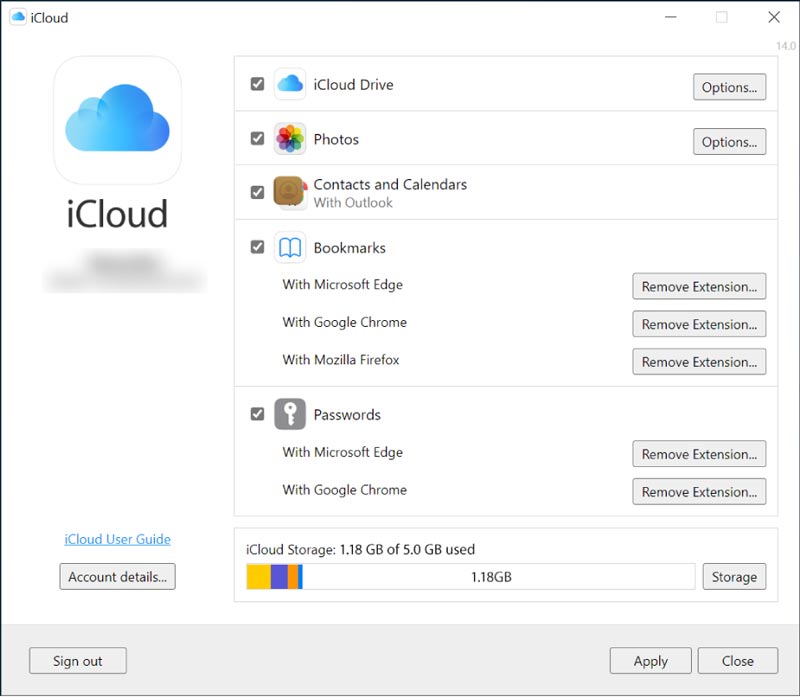
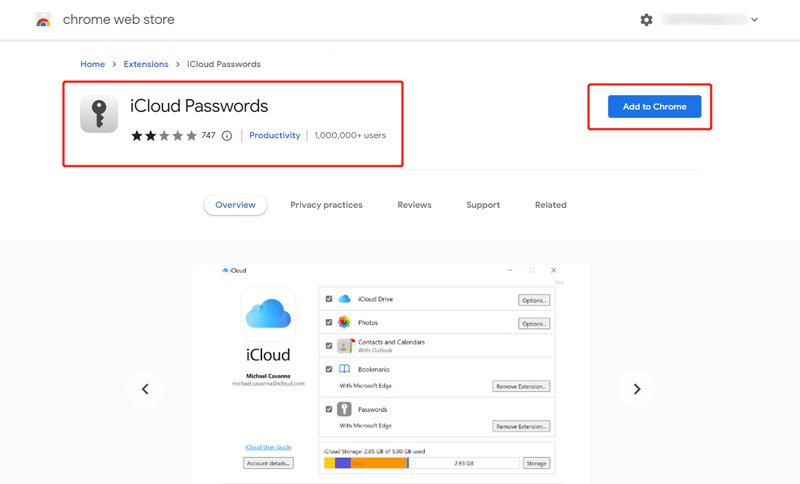
Aby używać haseł iCloud na komputerze z systemem Windows, należy najpierw włączyć uwierzytelnianie dwuskładnikowe dla swojego Apple ID. Twoje urządzenie Apple powinno mieć system iOS 14, macOS 11 lub nowszy.
iCloud Keychain to dobry menedżer haseł dla urządzeń Apple. Jednak jeśli chodzi o zarządzanie hasłami na komputerze z systemem Windows, istnieją lepsze opcje niż ta. Możesz przejść do wszystkich funkcji Menedżer haseł iPhone'a do przechowywania i edytowania wszystkich typów haseł. Jest specjalnie zaprojektowany do zarządzania hasłami, które kiedykolwiek utworzyłeś na iPhonie, iPadzie lub Macu lub zsynchronizowałeś w pęku kluczy iCloud.

Pliki do Pobrania
100% bezpieczeństwa. Bez reklam.
100% bezpieczeństwa. Bez reklam.


Jak włączyć uwierzytelnianie dwuskładnikowe na iPhonie?
Aby włączyć uwierzytelnianie dwuskładnikowe dla swojego Apple ID, możesz otworzyć aplikację Ustawienia, stuknąć swoje konto Apple, wybrać opcję Hasło i zabezpieczenia, znaleźć Uwierzytelnianie dwuskładnikowe i włączyć je.
Jak włączyć pęku kluczy iCloud na swoim iPhonie?
Kiedy musisz skonfigurować i włączyć iCloud Keychain na iPhonie otwórz aplikację Ustawienia, wybierz swoje konto Apple, przejdź do sekcji iCloud, znajdź opcję pęku kluczy iCloud, a następnie włącz ją tam. Aby to potwierdzić, musisz podać hasło.
Jak skonfigurować i używać pęku kluczy iCloud na komputerze Mac?
Aby uzyskać dostęp do pęku kluczy iCloud i używać go na komputerze Mac, możesz kliknąć menu Apple i wybrać opcję Preferencje systemowe. Kliknij swój Apple ID i wybierz iCloud na lewym pasku bocznym. Znajdź opcję pęku kluczy iCloud po prawej stronie, a następnie włącz ją. Następnie możesz go użyć do przechowywania wszystkich utworzonych haseł na tym komputerze Mac.
Wnioski
Ten post głównie dotyczył Pęk kluczy iCloud Windows. Możesz dowiedzieć się, jak uzyskiwać dostęp, konfigurować i używać haseł iCloud na komputerze z systemem Windows. Ponadto łatwy w użyciu Menedżer haseł iPhone'a została wprowadzona w celu lepszego zarządzania hasłami.

iPhone Password Manager to świetne narzędzie do znajdowania wszystkich haseł i kont zapisanych na iPhonie. Może również eksportować i tworzyć kopie zapasowe haseł.
100% bezpieczeństwa. Bez reklam.
100% bezpieczeństwa. Bez reklam.